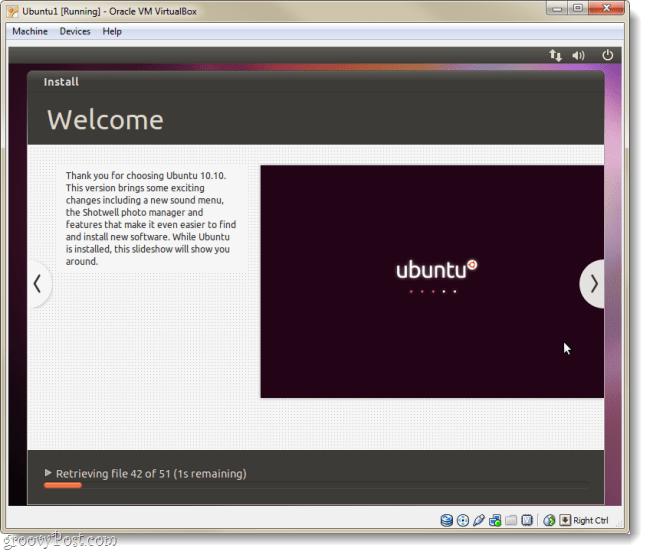Ubuntu häälestamine Virtualboxis ilma DVD- või USB-draivita
Ubuntu Virtuaalboks Virtuaalne Masin Tasuta Tarkvara / / March 17, 2020

Viimati näitasime teile, kuidas seadistada Ubuntu Windowsi arvutis Wubi-ga kahekordse buutimisvõimalusena. Seekord vaatleme, kuidas saate Ubuntut samaaegselt virtuaalse masinana (VM) käivitada VirtualBoxis. VirtualBoxi suurepärane asi on see, et see ei nõua teil alglaadimiskandja loomist. Samuti on nii VirtualBox kui Ubuntu tasuta. Kuid peamine on see, et vajate arvutit, millel on piisavalt lisamälu ja protsessorit arvuti teie arvutis.
Enne kui alustame:
Teil on vaja VirtualBox arvutisse installitud selle juhendi järgimiseks.
Artikli kaart:
Kuna see on üsna pikk juhend, on see jagatud kahte ossa. Klõpsake nuppu artikli sellesse ossa hüppamine.
- Ubuntu installimine virtuaalseks masinaks (VM)
- Installige VirtualBoxi külalislisandid
Alustame, kas?
Installige Ubuntu VirtualBoxis kui VM
Samm 1
Lae alla Ubuntu ISO-fail.
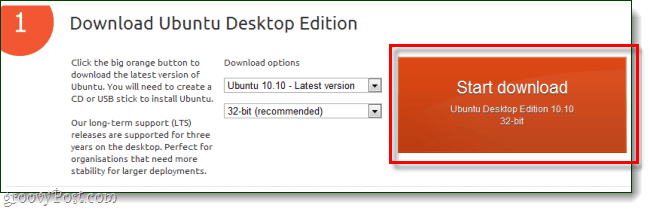
2. samm
Nüüd minge üle VirtualBoxile ja Klõpsake nuppu Uus nuppu.
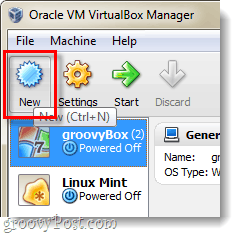
3. samm
Pange oma OS-ile midagi Ubuntuga seotud, nimi ei mõjuta seda siiski midagi. Siis vali Linux operatsioonisüsteemina ja Ubuntu versioonina.
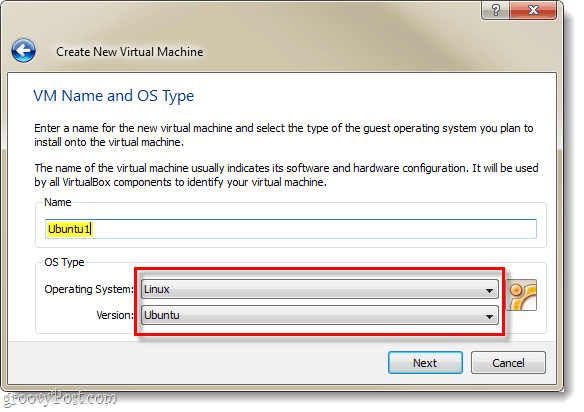
4. samm
Ülejäänud Virtualboxi seadistamiseks lugege seda juhendit Virtuaalse masina ja virtuaalse ketta sätted. *
*See selgitab lihtsalt virtuaalse kõvaketta seadistamise edasist protsessi ja veel mõnda muud.
5. samm
Kui olete virtuaalse masina loomise lõpetanud, peaks see ilmuma teie VirtualBoxi halduris. Siit Valige teie uus Ubuntu VM ja Klõpsake nuppuAlusta.
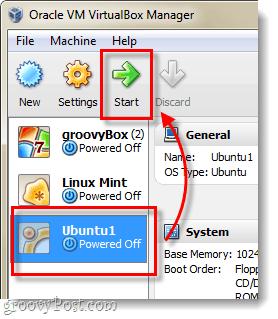
6. samm
Mõni sekund pärast virtuaalse masina laadimist peaks see viiba kuvama esimese käivitamise viisardi abil. Selle teisel lehel palutakse teil installida andmekandja. Klõpsake nuppu Sirvige nuppu.
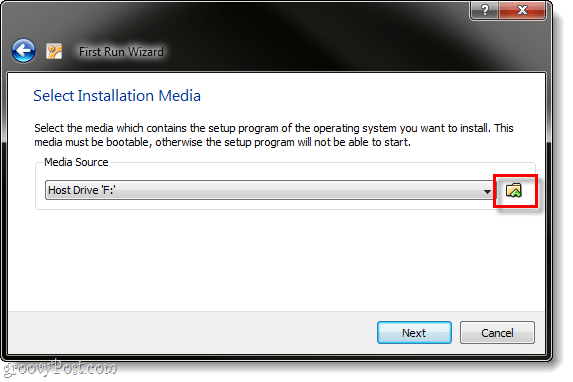
7. samm
Sirvige arvuti kaudu kohta, kuhu laadisite Ubuntu ISO-faili 1. sammust. Valige seda ja Klõpsake nuppuAvatud.
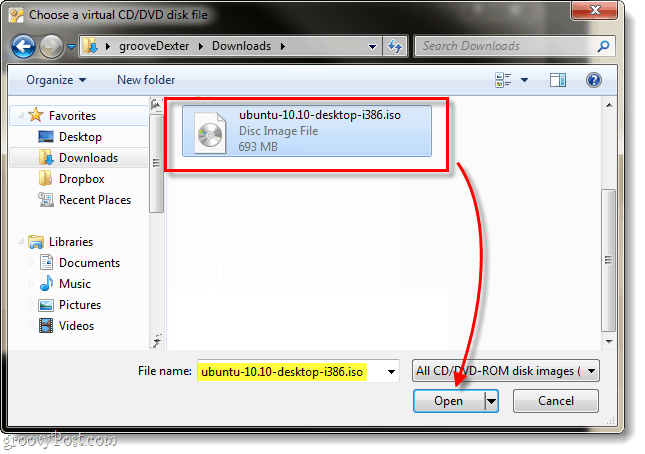
8. samm
Ilmub kokkuvõtte leht. Kontrollige veel kord, et kasutate oma allikana Ubuntu ISO-faili Klõpsake nuppuLõpetama.
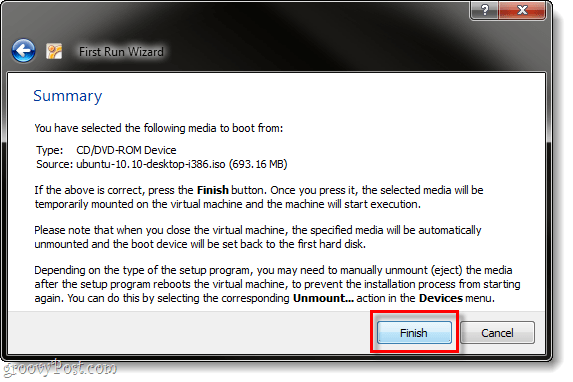
9. samm
Ubuntu installija peaks alglaadima ja teil on võimalus oma keel valida. Samuti küsitakse teilt, kas lubada Ubuntu lihtsalt ketta abil käivitada (proovige Ubuntu) või soovite selle installida. Kuna me kasutame VirtualBoxi, ei kujuta ma ette, miks te seda ei tahaks installima see, nii et teeme seda.
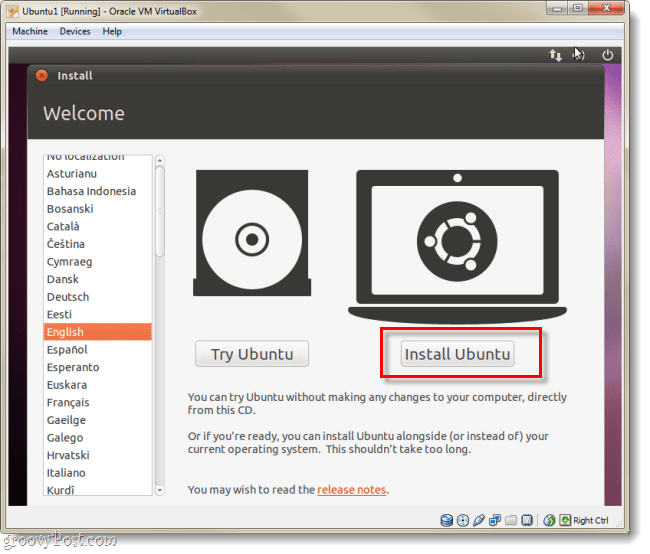
10. samm
Järgmisel lehel Kontrollima mõlemad saadaolevad kastid:
- Installige värskendused alla
- Installige see kolmanda osapoole tarkvara
See teeb asja palju lihtsamaks, ehkki installimine võtab pisut kauem aega.
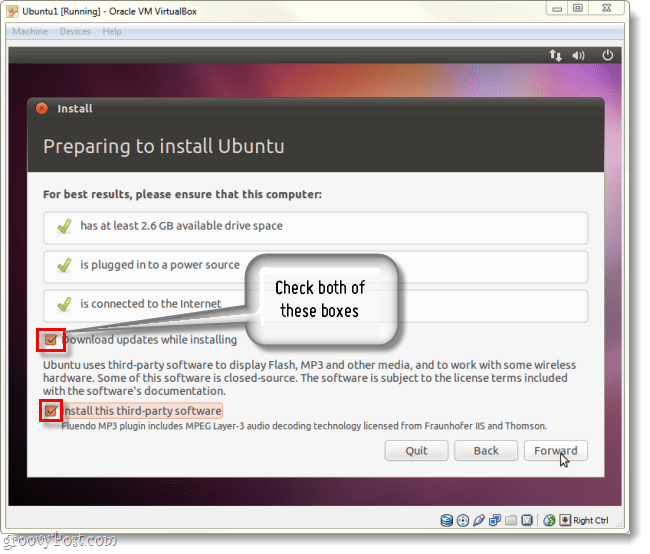
11. samm
Järgmisel lehel Klõpsake nuppu täpp kleebitud Kustutage ja kasutage kogu ketast.
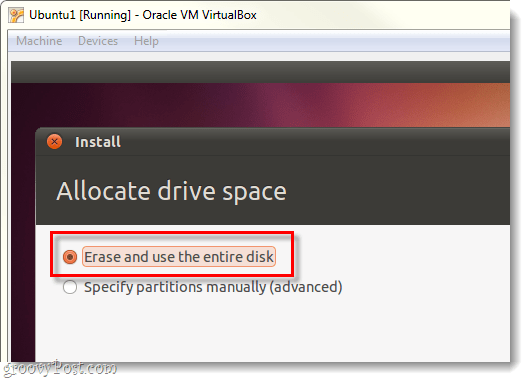
12. samm
Klõpsake nuppu Installeeri nüüd nuppu.
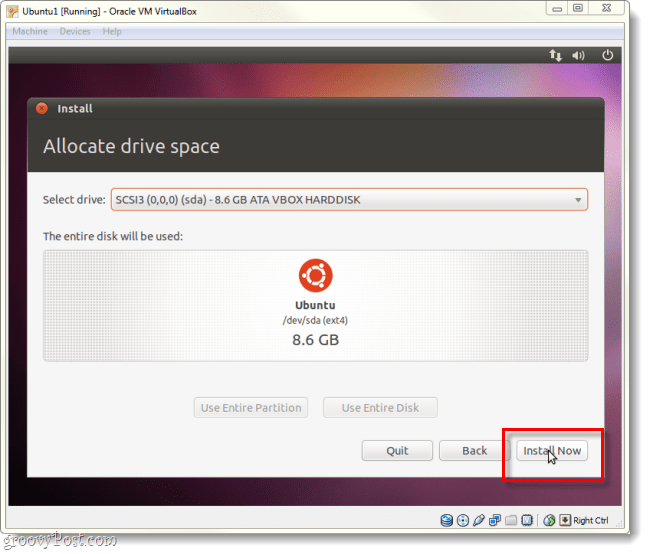
13. samm
Nüüd mängime natuke ootamismängu. Maailmakaardi laadimiskuval saate valida oma ajavööndi, kui see on laadimise lõpetanud Klõpsake nuppuEdasi.
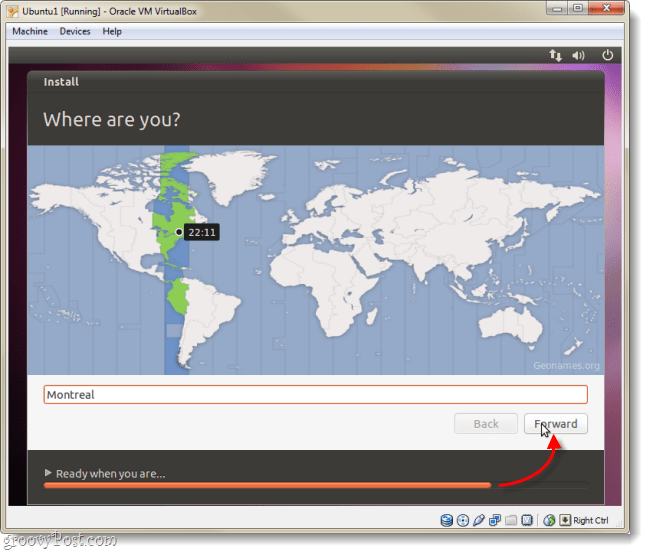
14. samm
Valige klaviatuuri paigutus ja keel.
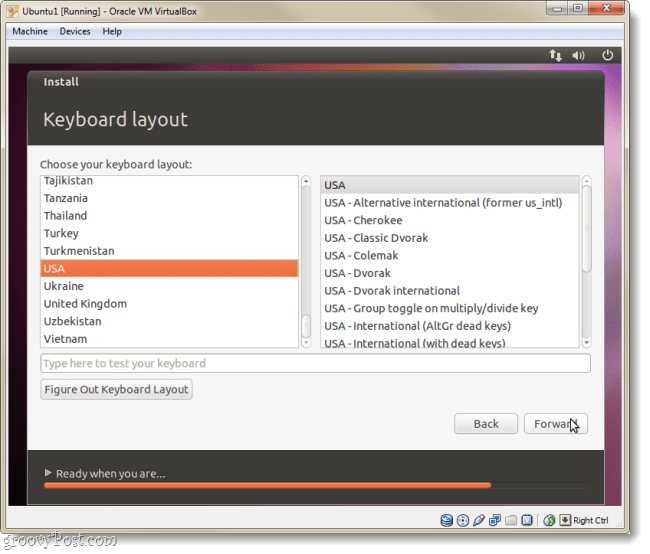
15. samm
Nüüd peame tegema konto, mida kasutate Ubuntu sisselogimiseks. Ärge unustage oma parooli, kui peaksite võib-olla kogu selle asja uuesti tegema!
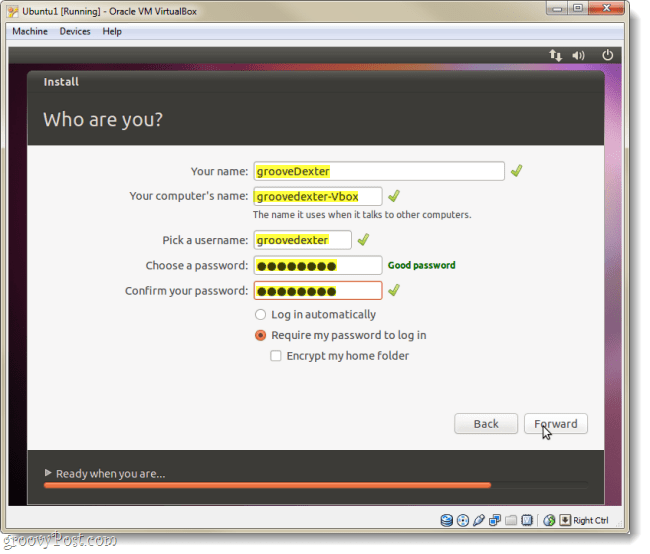
16. samm
Nüüd mängime taas ootel mängu, kuid pärast seda installitakse see täielikult.
17. samm
Kui installimine on lõppenud, palub Ubuntu teil virtuaalarvuti taaskäivitada.
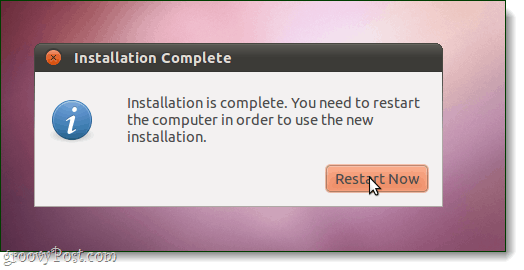
Valmis!
Kui masin taaskäivitab, peaks Ubuntu olema installitud, värskendatud ja kasutamiseks valmis. Pange tähele, et kui Ubuntu ISO-fail laaditakse endiselt VirtualBoxi, võidakse teil uuesti installimist küsida. Et seda ei juhtuks, järgige allpool toodud juhiseid virtuaalsete külaliste lisanduste seadistamiseks.
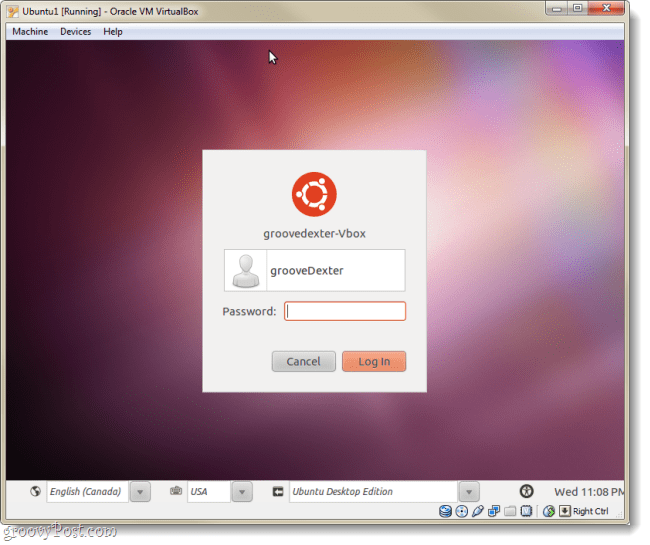
Installige VirtualBoxi külalislisandid
VirtualBoxi külalislisandid võimaldavad Ubuntul muuta virtuaalse masina akna suuruse muutmisel selle eraldusvõimet automaatselt. See integreerib ka klaviatuuri ja hiire funktsioonid, nii et teie hiir ei jääks kogu aeg VM-i lõksu. Seal on ka mõned muud eelised, kuid need kaks üksi peaksid olema piisavad põhjused, et soovida installida täiendusi, mis sa peaksid kohe tegema!
Samm 1
Kui Ubuntu virtuaalne masin töötab, Klõpsake nuppu Seadmed menüüst VirtualBox ja ValigeCD- / DVD-seadmed> VBoxGuestAdditions.iso.
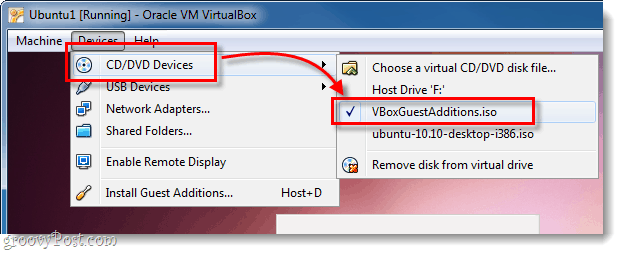
2. samm
Ketas peaks ilmuma Ubuntu töölauale, Paremklõps ketta ikoon ja ValigeAvage Autorun Prompt abil.
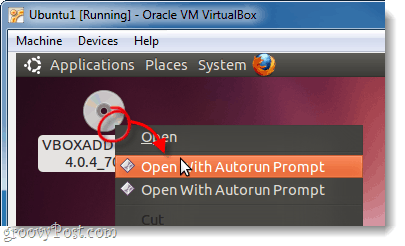
3. samm
Ilmub aken, kus küsitakse, kas soovite tõesti seda tarkvara käivitada, Klõpsake nuppuJookse.
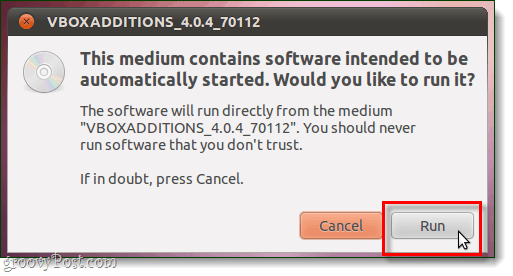
4. samm
Tüüp oma Ubuntu konto paroolis (ühe, mille tegime ülal 15. etapis), see on sama parool, mida kasutate Ubuntusse sisselogimiseks.
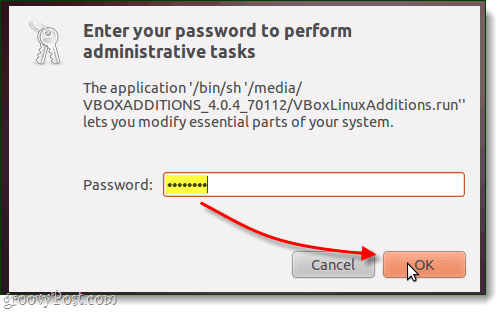
5. samm
Nüüd, viimast korda, peate lihtsalt ootama. Installimine peaks kesta 1–2 minutit. Kui see on lõpule jõudnud, VajutageTagasi (või Enter) klaviatuuril.
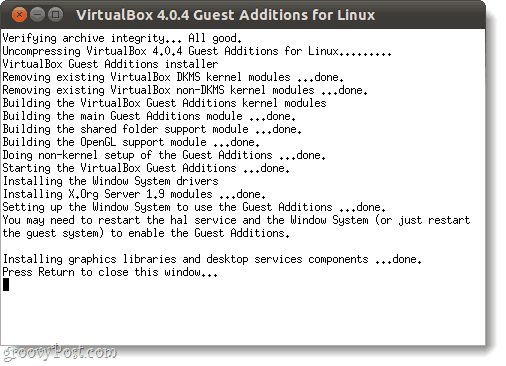
6. samm
Nüüd jääb üle vaid virtuaalarvuti taaskäivitamine. Klõpsake nuppu Toiteikoon ekraani paremas ülanurgas ja ValigeTaaskäivita…
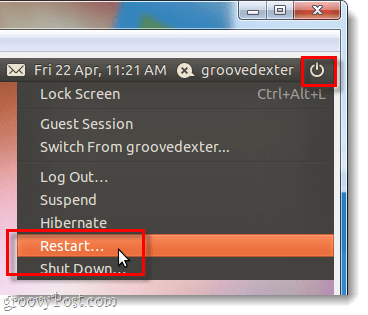
Valmis!
Ubuntul peaks nüüd olema installitud VirtualBoxi külalislisandid. Palju õnne, olete valmis!